Når du er ved at løbe tør for en bestemt vare og du måske gerne vil købe varen, så kan du gøre dette hurtigt og nemt gøre dette i vores indkøbsmodul.
OBS: Du kan tilføje min/max styring af varer ved at klikke på en vare og udfylde felterne Min. og Maks.
Herefter har du mulighed for at sortere efter Mangler bestilling ved at sætte flueben ved det i drop-down menuer "Vælg filtre" lige ved siden af søgefeltet i Varer. Her vil du se varer som står under det satte minimumkrav.
Se eksempel på min/maks styring på billedet nedenfor.
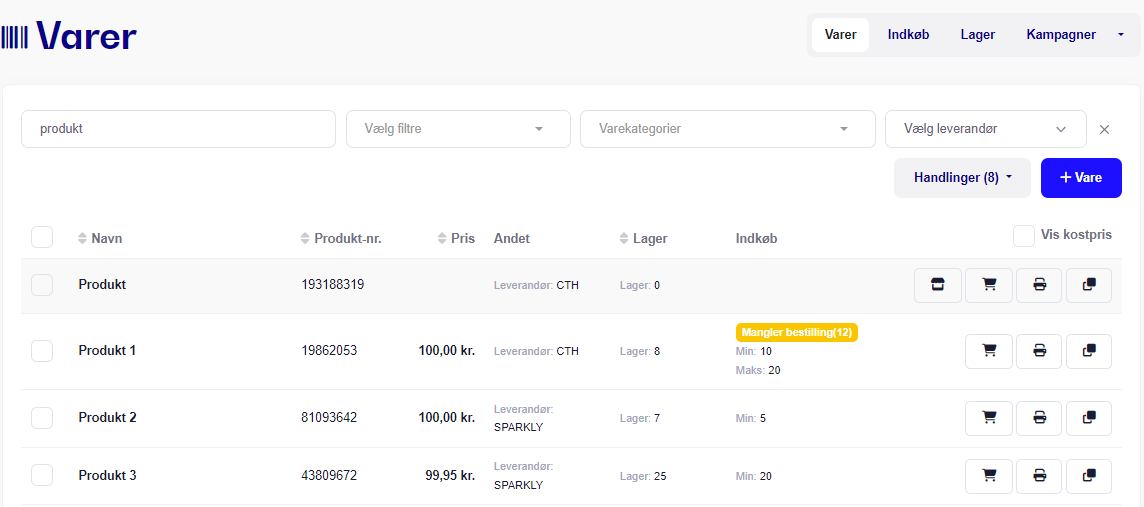
Sådan tilføjer du varer til indkøbsmodulet:
Tryk på Varer
Dernæst søger du efter den bestemte vare du vil tilføje til dit indkøbsmodul og trykker på indkøbskurven til højre ud fra den pågældende vare du ønsker at tilføje til indkøbsmodulet.
Du kan også tilføje flere varer til indkøbet ved at sætte flueben ud fra de varer, som du vil tilføje og herefter trykke på Handlinger i højre hjørne og vælge Tilføj valgte til indkøbsliste.
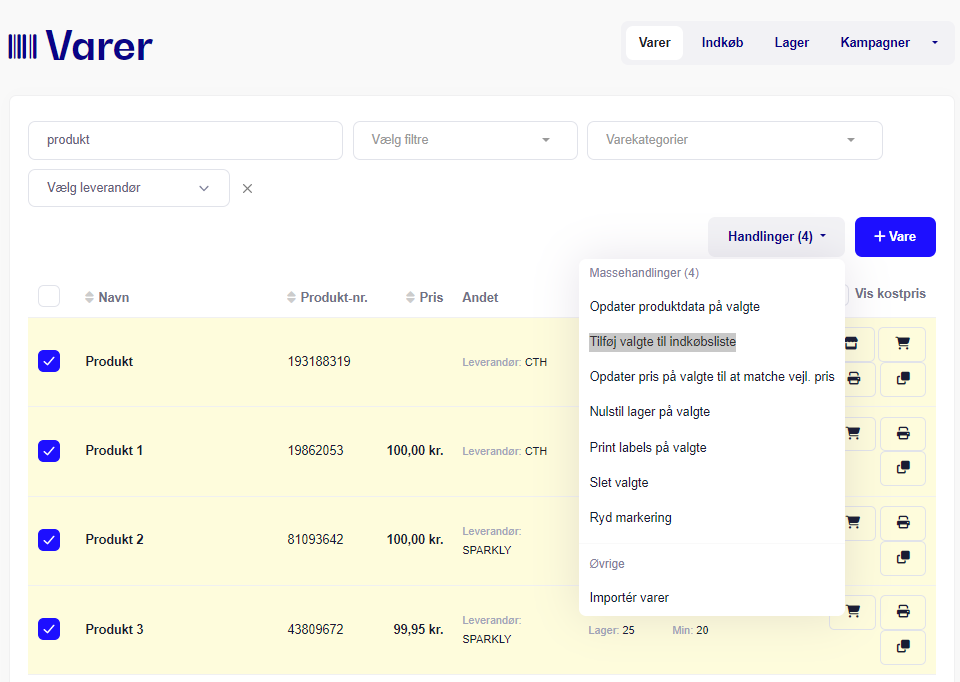
Du kan tilføje lige så mange varer til indkøbsmodulet som du har lyst, så du nemt har et overblik over hvad der skal bestilles hjem.
For at tjekke hvilke varer du har tilføjet til indkøbsmodulet, trykker du oppe i det øverste højre hjørne på Indkøb.
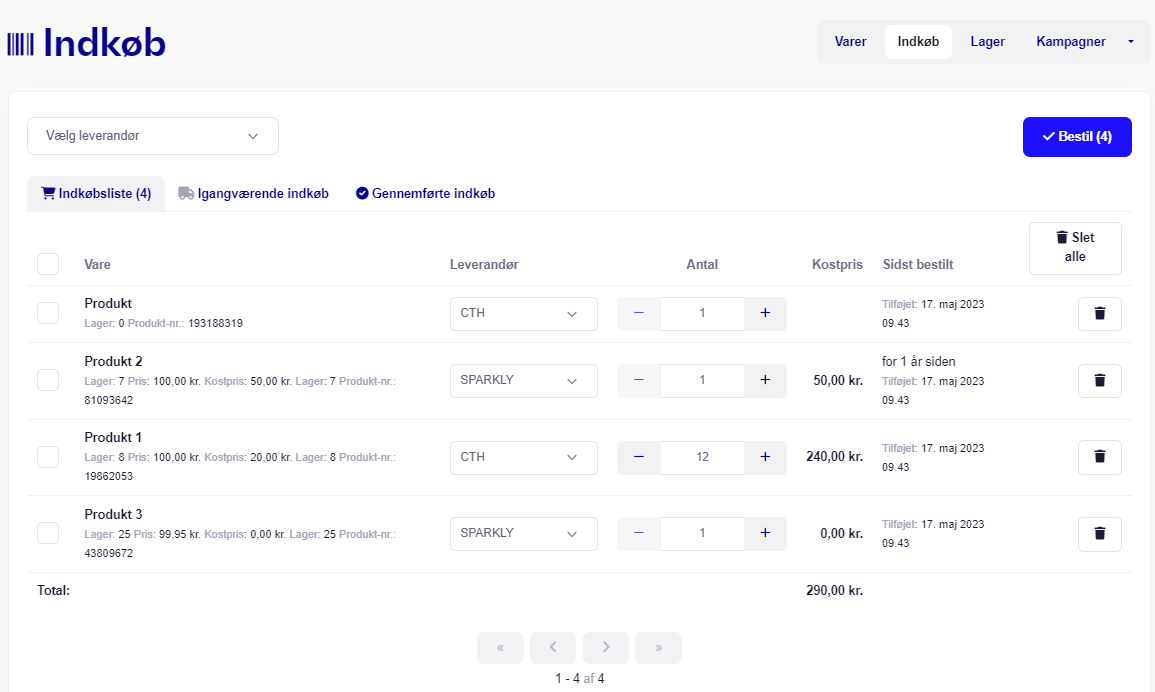
I Indkøb har du en oversigt over de varer som ligger i indkøbsmodulet. Her kan du se hvilke varer der er blive tilføjet, hvor mange der er på lager, pris og kostpris, hvilken leverandør I køber varen af og hvornår de er blevet tilføjet til indkøbsmodulet/kurven.
Du kan ændre i antallet af en bestemt vare ved at trykke på + eller -
Hvis du ønsker helt at slette en vare fra indkøbsmodulet/kurven, kan det gøres ved at trykke på skraldespanden til højre ud fra varen.
Ønsker du at rydde hele indkøbsmodulet/kurven trykker du på Slet alle.
OBS. Systemet sætter automatisk den første mulige leverandør. Er leverandøren en
anden end den systemet har valgt, kan du selv rette det i drop-menuen ud for hver enkelte vare. Derudover skal du være opmærksom på, at Kostprisen er sat ud fra, hvad du senest har indkøbt varen til. For en præcis pris, skal du kontakte din leverandør.
Hvis alle varer i indkøbet har samme leverandør, kan du sende det hele på én gang. I dette tilfælde har vi med 2 forskellige leverandører at gøre, så vi vælger en leverandør ad gangen i øverste venstre hjørne af billedet.
Når der er valgt en leverandør, får du kun vist varer tilknyttet den valgte leverandør. Når du er klar til at sende ordren til leverandøren klikker du på Bestil.
Nu kan du skrive en note på ordren og vælge om du vil sende en mail direkte til din leverandør. Som standard modtager din leverandør en PDF med de varer og antal du ønsker at bestille.
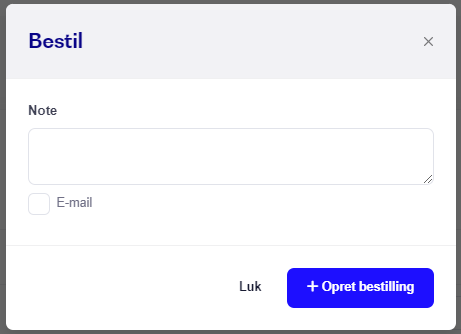
Nu vil bestillingen lægge sig under Igangværende indkøb, hvor du også kan se dine andre igangværende bestillinger, som du endnu ikke har modtaget.
Her kan du se indkøbsnummer, dato for bestilling, hvor mange der er lagermodtaget, leverandør og en evt. note.
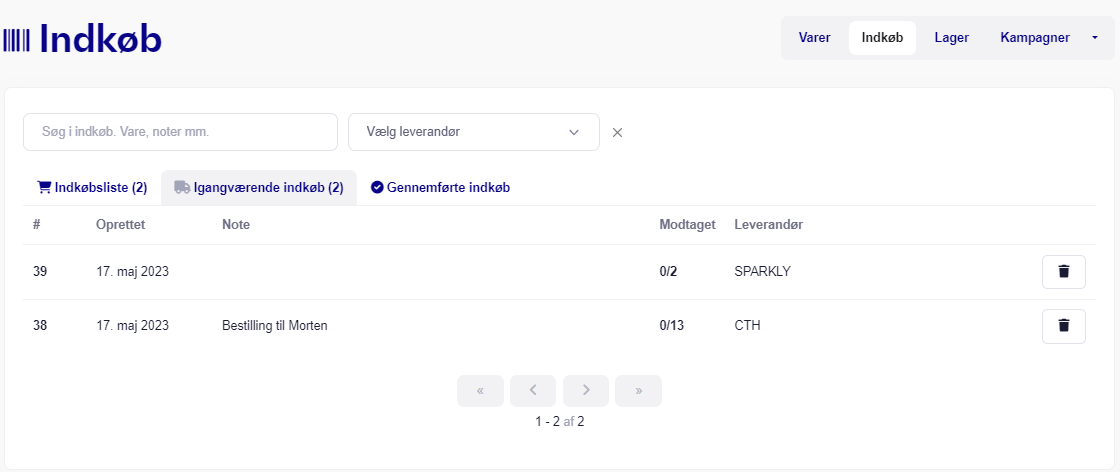
Når du har modtaget dine bestilte varer, kan du trykke ind på indkøbet og trykke Opret som lagermodtagelse.
Følg guiden her til modtagelse af dine indkøb.